【唠叨】 学习cocos2dx 3.2确实比较吃力,因为网上关于最新版的v3.2的资料十分稀少,或者是讲解的确实不是很详细。大部分人都是根据官方文档照样画瓢,而对于有些比较抽象的概念及函数都是照着官方文档来讲解的。这样的结果,导致有些东西令我确实非常费解。 没有办法,只好自己来总结cocos2dx3.2,然后将个人的学习感悟分享给大家。 PS:当然有些大牛写的文章还是很不错的。
有时候我们需要显示一张图片的部分区域,比如文字遮罩、图片遮罩。。。
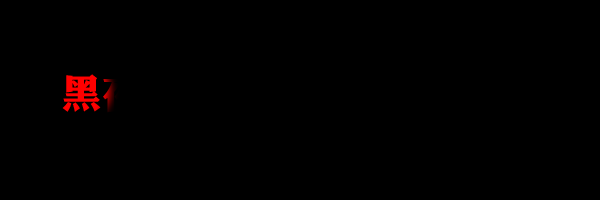
 本节要讲的ClippingNode的功能效果大致就是上面所看到的遮罩效果。
本节要讲的ClippingNode的功能效果大致就是上面所看到的遮罩效果。
【致谢】 http://cn.cocos2d-x.org/article/index?type=cocos2d-x&url=/doc/cocos-docs-master/manual/framework/native/v3/ClippingNode/zh.md http://www.waitingfy.com/archives/1093 (“文字遮罩效果”) http://cn.cocos2d-x.org/tutorial/show?id=842 (“新手向导”制作)
【Demo下载】 https://github.com/shahdza/Cocos_LearningTest/tree/master/demo_%E8%A3%81%E5%89%AA%E8%8A%82%E7%82%B9ClippingNode
【v3.3】 在v3.3版本中,新增了一个 ClippingRectangleNode :是ClippingNode的一个轻量版本。 相比于 ClippingNode, 有一些优点和缺点: > 优点: > 它不依赖于stencil buffer,这意味着它可以在更多的安卓设备上运行 > 性能更好 > 缺点: > 只能用于裁剪矩形区域
【ClippingNode】
1、原理 ClippingNode(裁剪节点)可以用来对节点进行裁剪。ClippingNode是Node的子类,可以像普通节点一样放入Layer,Scene,Node中。 主要是根据一个模板(Stencil)切割图片的节点,生成任何形状的节点显示。 ClippingNode是利用模板遮罩来完成对Node区域裁剪的技术。 如何理解ClippingNode的遮罩?看下图的例子吧。
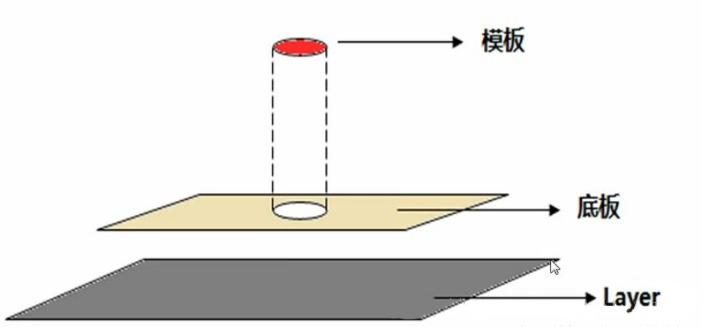
2、举例说明 > 模板(Stencil):可以使用Layer、Node、Sprite等。
> 底板 :可以使用Layer、Node、Sprite等。
> Layer层
2.1、第一组(Layer层无背景图片) > 模板(Stencil):模板为Node节点,放入5个Sprite的小球。
> 底板 :底板为Node节点,放入1个Sprite的ABCD图。
> Layer层 :无元素,背景颜色为黑色。
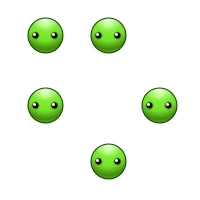

> 裁剪遮罩效果示意图:
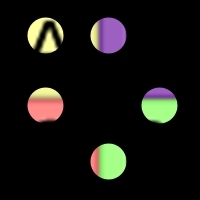
2.2、第二组(Layer层有背景图片)
> 模板(Stencil):模板为Node节点,放入5个Sprite的小球。
> 底板 :底板为Node节点,放入1个Sprite的ABCD图。
> Layer层 :有一个Sprite的cocos2dx背景图片。
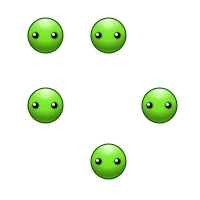

 > 裁剪遮罩效果示意图:
> 裁剪遮罩效果示意图:
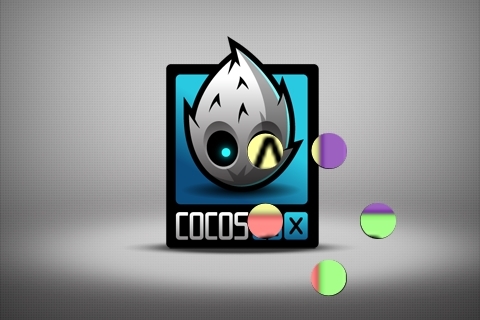
2.3、分析总结
通过ClippingNode进行裁剪遮罩,其实是这样的: > 将模板(Stencil)上所有元素的形状集合作为“形状模板”,其元素本身不渲染。
> 使用“形状模板”对底板进行裁剪。
> 显示从底板上裁剪下来的图片区域。 总的来说:> 模板(Stencil)相当于是一个样板,上面有很多不同形状的"洞洞"。> 然后根据样板,对底板进行裁剪,"挖洞"。> 然后将剪下来的那些碎片,按照原来的位置进行摆放。
其中:模板(Stencil)只是一个“形状模板”,本身的图片是不进行绘制的。
3、主要函数 ClippingNode继承于Node类,用于节点的裁剪与遮罩。
3.1、创建ClippingNode 两种方式:是否使用模板(stencil)来创建。//
//创建,不含模板(stencil)
ClippingNode clippingNode = ClippingNode::create();
//创建,使用模板(stencil)
ClippingNode clippingNode = ClippingNode::create(stencil);
//
3.2、设置模板(Stencil)
模板节点是Node的子类,一般常常使用DrawNode,因为它可以绘制不同形状的图形。当然也可以直接使用Node节点作为作为模板。//
/**
用来做裁剪的模板(stencil)节点(Node)
模板(stencil)对象,默认为空(nullptr)
**/
Node stencil = Node::create(); //模板stencil节点Node
stencil->addChild(spriteBall1); //添加小球1
stencil->addChild(spriteBall2); //添加小球2
stencil->addChild(spriteBall3); //添加小球3
stencil->addChild(spriteBall4); //添加小球4
stencil->addChild(spriteBall5); //添加小球5
clippingNode->setStencil(stencil); //设置模板Stencil
//
3.3、设置底板(Content)//
//创建ClippingNode后,使用addChild()添加的节点,即为底板内容
clippingNode->addChild(content); //设置底板
//
3.4、倒置显示(Inverted)
> false :显示被模板裁剪下来的底板内容。默认为false。
> true :显示剩余部分。//
//默认为false
//表示显示被裁剪下来的底板内容
clippingNode->setInverted(false);
//
3.5、alpha阈值(alphaThreshold) > alpha:表示像素的透明度值。
> 只有模板(stencil)中像素的alpha值大于alpha阈值时,内容才会被绘制。 > alpha阈值(alphaThreshold):取值范围[0,1]。 > 默认为 1 ,表示alpha测试默认关闭,即全部绘制。 > 若不是1 ,表示只绘制模板中,alpha像素大于alphaThreshold的内容。//
//设置alpha透明度闸值
//即显示模板中,alpha像素大于0.05的内容
holesClipper->setAlphaThreshold(0.05f);
//
具体说明: 以下是一张4040的图片,其中小球以外的其他区域像素为透明的(即:alpha为 0 )。
 (1)在不设置AlphaThreshold闸值,或者setAlphaThreshold(1.0f),的情况下:
(1)在不设置AlphaThreshold闸值,或者setAlphaThreshold(1.0f),的情况下:
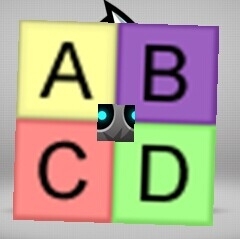
(2)在设置setAlphaThreshold(0.5f),的情况下:
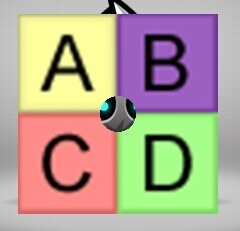 (3)结论: > 可以发现在不设置alpha闸值时,模板绘制的区域为一个40*40的矩形。
(3)结论: > 可以发现在不设置alpha闸值时,模板绘制的区域为一个40*40的矩形。
> 设置了alpha闸值为0.5时,透明度alpha为0的像素不被绘制,只绘制了一个小圆。
【代码实战】 这里讲几个有意思的例子。 > 官方的“打洞”
> “文字遮罩闪亮特效”
> ClippingNode类的用途很广泛,更多用法自行百度。
1、官方的“打洞” 官方cpp-test项目里有一个使用ClippingNode完成“打洞”效果的例子,我觉得挺有意思的。 更多的用法参见官方的cpp-test项目。
先来看看效果:
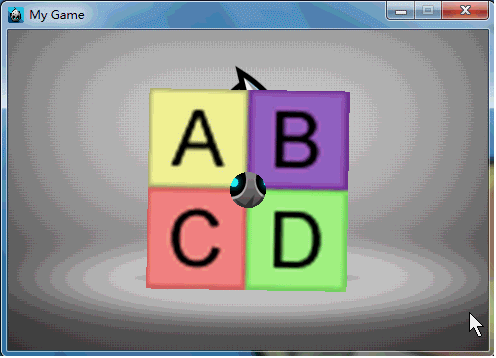
1.1、素材

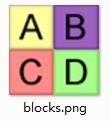
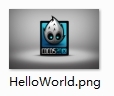
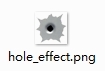
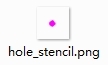
1.2、在HelloWorld.h中添加如下变量与函数//
ClippingNode holesClipper; //裁剪节点
Node holesStencil; //模板节点
Node* holes; //底板节点
//触摸回调
void onTouchesBegan(const std::vector<Touch>& touches, Event unused_event);
//添加小洞
void pokeHoleAtPoint(Vec2 point);
//
1.3、在HelloWorld.cpp中的init()中创建裁剪节点ClippingNode//
//[1].背景图片(Layer层中)
Sprite* bg = Sprite::create("HelloWorld.png");
bg->setPosition(visibleSize / 2);
this->addChild(bg);
//[2].创建裁剪节点 : holesClipper
holesClipper = ClippingNode::create();
holesClipper->setPosition(visibleSize / 2);
this->addChild(holesClipper);
//属性设置
holesClipper->setInverted(true); //倒置显示,未被裁剪下来的剩余部分
holesClipper->setAlphaThreshold(0.5f); //设置alpha透明度闸值
holesClipper->runAction(RepeatForever::create(RotateBy::create(1, 45))); //旋转动作
//[3].创建模板 : holesStencil
holesStencil = Node::create();
holesClipper->setStencil(holesStencil); //设置模板节点
//添加一个模板遮罩 ball
holesStencil->addChild(Sprite::create("ball.png"), -1);
//[4].创建底板 : holes
holes = Node::create();
holesClipper->addChild(holes); //设置底板
//添加另一个底板内容 blocks
Sprite content = Sprite::create("blocks.png");
holesClipper->addChild(content, -1, "content");
//[5].触摸事件
auto listener = EventListenerTouchAllAtOnce::create();
listener->onTouchesBegan = CC_CALLBACK_2(HelloWorld::onTouchesBegan, this);
_eventDispatcher->addEventListenerWithSceneGraphPriority(listener, this);
//
1.4、设置触摸事件回调。当触摸点在底板区域内部,则“打洞”//
void HelloWorld::onTouchesBegan(const std::vector<Touch>& touches, Event *unused_event)
{
//[1].获取触点, 转换为相对holesClipper节点的 相对坐标
Vec2 point = touches[0]->getLocation();
point = holesClipper->convertToNodeSpace(point);
//[2].获取底板区域矩形Rect
Sprite content = (Sprite)holesClipper->getChildByName("content");
Size contentSize = content->getContentSize();
Rect rect = Rect(-contentSize.width / 2, -contentSize.height / 2, contentSize.width, contentSize.height);
//[3].触摸点在底板内部, 进行"打洞"
if (rect.containsPoint(point))
{
pokeHoleAtPoint(point);
}
}
//
1.5、实现“打洞”操作函数//
void HelloWorld::pokeHoleAtPoint(Vec2 point)
{
CCLOG("Add a Hole!!!");
//[1].添加底板内容 : 一个洞的痕迹
auto hole = Sprite::create("hole_effect.png");
hole->setPosition(point);
holes->addChild(hole);
//[2].添加模板内容 : 一个小洞
auto holeStencil = Sprite::create("hole_stencil.png");
holeStencil->setPosition(point);
holesStencil->addChild(holeStencil);
//[3].动作效果 : 放大缩小
holesClipper->runAction(Sequence::create(ScaleTo::create(0.05f, 1.05f), ScaleTo::create(0.05f, 1.0f), NULL));
}
//
1.6、分析与总结
这里设置了倒置显示(Inverted),即使用模板对底板进行裁剪后,显示未被剪下的剩余部分。
(1)模板Stencil:
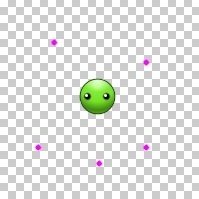 (2)底板:
(2)底板:
 (3)裁剪遮罩效果图: 显示未被模板裁剪的剩余部分。
(3)裁剪遮罩效果图: 显示未被模板裁剪的剩余部分。

2、“文字遮罩特效”
先来看看效果:

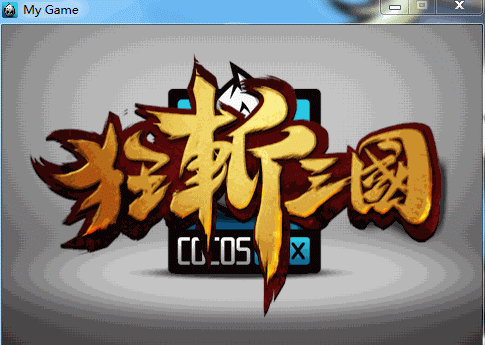
2.1、素材

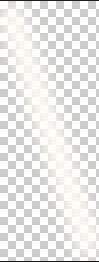

2.2、代码实现//
//[1].背景图片
Sprite* bg = Sprite::create("HelloWorld.png");
bg->setPosition(visibleSize / 2);
this->addChild(bg, -1);
//[2].创建主题文字 : gameTitle
Sprite gameTitle = Sprite::create("game_title.png");
//获取尺寸大小
Size clipSize = gameTitle->getContentSize();
//[3].创建底板的发光图片 : spark
Sprite spark = Sprite::create("spark.png");
spark->setPosition(-clipSize.width, 0);
//[4].创建裁剪节点 : clippingNode
ClippingNode* clippingNode = ClippingNode::create();
clippingNode->setPosition(visibleSize / 2);
this->addChild(clippingNode);
clippingNode->setAlphaThreshold(0.05f); //设置alpha闸值
clippingNode->setContentSize(clipSize); //设置尺寸大小
clippingNode->setStencil(gameTitle); //设置模板stencil
clippingNode->addChild(gameTitle, 1); //先添加标题,会完全显示出来,因为跟模板一样大小
clippingNode->addChild(spark,2); //会被裁减
//[5].左右移动spark
MoveTo moveAction = MoveTo::create(2.0f, Vec2(clipSize.width, 0));
MoveTo moveBackAction = MoveTo::create(2.0f, Vec2(-clipSize.width, 0));
spark->runAction(RepeatForever::create(Sequence::create(moveAction, moveBackAction, NULL)));
//
2.3、分析与总结 实际上就是将文字作为模板Stencil,做出文字的“形状模板”,然后去裁剪底板。 而底板则是由文字、发光棒组合而成,然后移动发光棒,就可以呈现文字发光的效果。
(1)模板Stencil:
 (2)底板:
(2)底板:
 (3)剪裁遮罩效果图:
(3)剪裁遮罩效果图:

| 
![]() 游戏开发
发布于:2021-06-27 16:30
|
阅读数:1071
|
评论:0
游戏开发
发布于:2021-06-27 16:30
|
阅读数:1071
|
评论:0

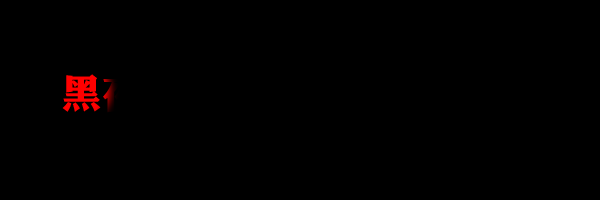
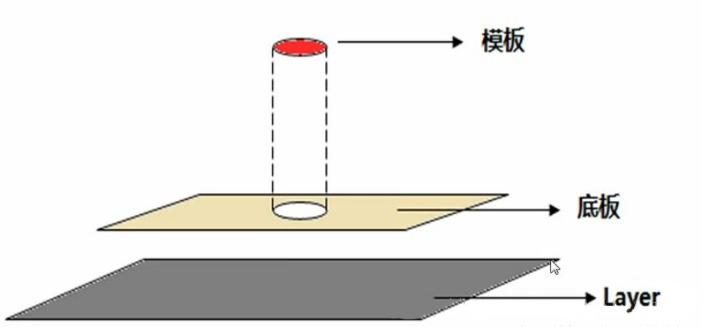
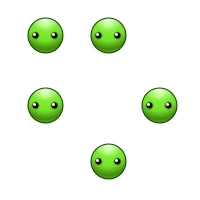

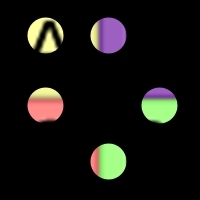
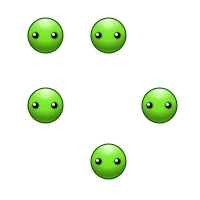


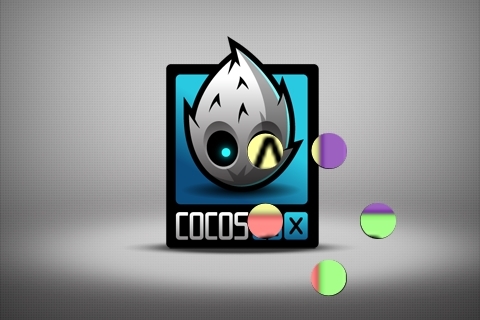

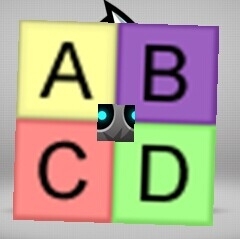
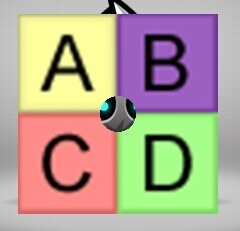
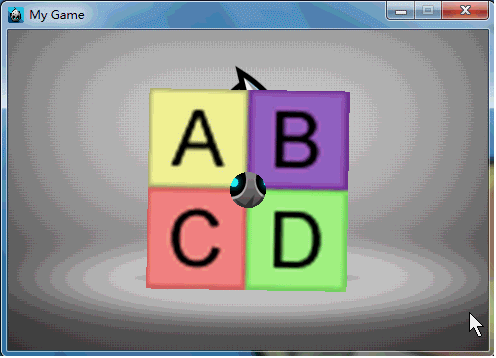

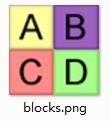
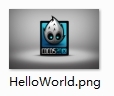
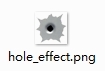
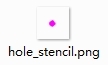
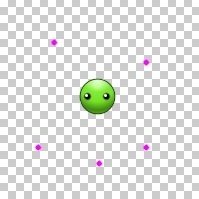



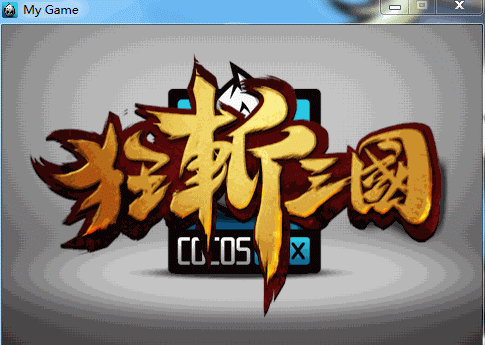

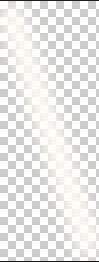




 QQ好友和群
QQ好友和群 QQ空间
QQ空间